So übertragen Sie die Yoho Mobile eSIM nach einem Trade-In auf ein neues iPhone
Bruce Li•Sep 20, 2025
Herzlichen Glückwunsch zu Ihrem neuen iPhone! Das Gefühl, ein neues Gerät in den Händen zu halten, ist unschlagbar. Wenn Sie das Apple Trade In Programm genutzt haben, können Sie es wahrscheinlich kaum erwarten, alles einzurichten. Aber vielleicht fragen Sie sich: „Wie übertrage ich meine Yoho Mobile eSIM auf mein neues Handy?“
Keine Sorge, der Vorgang ist unglaublich einfach. Apple hat die Übertragung von eSIMs einfacher denn je gemacht, besonders während der Ersteinrichtung. Diese Anleitung führt Sie genau durch den Prozess, wie Sie Ihre Yoho Mobile eSIM übertragen, damit Sie in wenigen Minuten verbunden sind.
Neu in der Welt der einfachen Reisekonnektivität? Sie können den Service von Yoho Mobile mit einer kostenlosen Test-eSIM ausprobieren und den Komfort selbst erleben!
Bevor Sie beginnen: Eine kurze Checkliste
Um eine reibungslose Übertragung zu gewährleisten, sollten wir ein paar Dinge vorbereiten. Eine kleine Vorbereitung trägt wesentlich zu einem nahtlosen Prozess bei.
- Beide iPhones: Halten Sie Ihr altes iPhone (mit der aktiven Yoho Mobile eSIM) und Ihr neues iPhone in der Nähe.
- WLAN-Verbindung: Stellen Sie sicher, dass beide Geräte mit einem stabilen WLAN-Netzwerk verbunden sind.
- iOS-Version: Für optimale Ergebnisse stellen Sie sicher, dass auf Ihrem alten iPhone iOS 16 oder neuer läuft.
- Bluetooth: Schalten Sie Bluetooth auf beiden Geräten ein.
- Apple-ID: Vergewissern Sie sich, dass Sie auf beiden Handys mit derselben Apple-ID angemeldet sind.
Wenn diese Punkte erfüllt sind, kann die Schnellstart-Funktion von Apple ihre Magie entfalten.

Die einfachste Methode: Übertragung Ihrer eSIM per iPhone-Schnellstart
Wenn Sie Ihr neues iPhone zum ersten Mal einrichten, ist der Schnellstart von Apple die effizienteste Methode für die Übertragung Ihrer eSIM. Wenn Sie Ihr neues iPhone einschalten und in die Nähe Ihres alten halten, startet der Schnellstart-Prozess automatisch.
Folgen Sie den Anweisungen auf dem Bildschirm für Sprache, Region und die Übertragung Ihrer Daten. Wenn Sie zum Bildschirm „Mobilfunk konfigurieren“ oder „Rufnummer übertragen“ gelangen, gehen Sie wie folgt vor:
- Wählen Sie Ihre Nummer aus: Ihre Yoho Mobile eSIM-Rufnummer sollte als Option zur Übertragung von Ihrem anderen iPhone angezeigt werden. Wählen Sie sie aus.
- Bestätigen Sie die Übertragung: Auf Ihrem alten iPhone erscheint eine Aufforderung, die Übertragung zu bestätigen. Tippen Sie auf „Übertragen“ und geben Sie bei Bedarf Ihren Code ein.
- Warten Sie auf die Aktivierung: Ihr neues iPhone beginnt nun mit der Aktivierung der eSIM. Dies kann einige Minuten dauern. Auf dem Bildschirm wird der Status „Wird aktiviert…“ angezeigt.
- Schließen Sie die Einrichtung ab: Sobald die eSIM aktiv ist, bestätigt Ihr neues iPhone dies, und Sie können mit dem restlichen Einrichtungsprozess fortfahren.
Mit Yoho Mobile auf iOS ist es so einfach. Es ist nicht nötig, einen QR-Code zu scannen oder Daten manuell einzugeben. Die Integration in das Apple-System erledigt alles sicher im Hintergrund, nachdem Sie die Übertragung genehmigt haben. Stellen Sie vor Reisen immer sicher, dass Ihr neues Gerät auf unserer Liste eSIM-kompatibler Geräte steht, um eine garantierte Leistung zu gewährleisten.
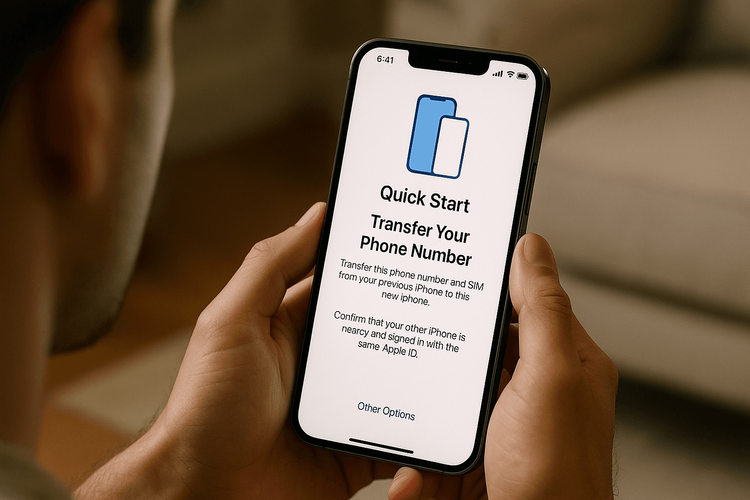
Nach der Übertragung: Abschließende Prüfungen auf Ihrem neuen iPhone
Sobald Ihr neues iPhone vollständig eingerichtet ist, ist es eine gute Idee, einige abschließende Prüfungen durchzuführen, um sicherzustellen, dass Ihre Yoho Mobile eSIM einwandfrei funktioniert.
- Empfangsbalken prüfen: Schauen Sie in die obere Ecke Ihres Bildschirms. Sie sollten Empfangsbalken und den Namen des lokalen Anbieters sehen.
- Mobile Daten überprüfen: Gehen Sie zu
Einstellungen > Mobilfunk. Stellen Sie sicher, dass Ihre Yoho Mobile eSIM eingeschaltet und für Mobile Daten ausgewählt ist. - Datenroaming aktivieren: Stellen Sie sicher, dass Datenroaming für Ihre Yoho Mobile eSIM eingeschaltet ist. Dies ist entscheidend für die Verbindung mit Netzwerken auf Reisen ins Ausland zu Zielen wie den Vereinigten Staaten oder quer durch Europa.
- Verbindung testen: Öffnen Sie einen Webbrowser und versuchen Sie, eine Website aufzurufen, um zu bestätigen, dass Ihre Internetverbindung aktiv ist.
Wenn alles gut aussieht, sind Sie startklar! Sie haben die Übertragung von Yoho Mobile erfolgreich abgeschlossen. Außerdem haben Sie mit Yoho Care, das in Ihrem Tarif enthalten ist, die Gewissheit, dass Sie vor unerwarteten Verbindungsabbrüchen geschützt sind, selbst wenn Ihnen die Daten ausgehen.
Häufig gestellte Fragen (FAQ)
Muss ich die eSIM vor dem Trade-In von meinem alten iPhone löschen?
Das ist eine gute Idee, aber erst nachdem Sie sie erfolgreich auf Ihr neues iPhone übertragen und aktiviert haben. Sobald Sie bestätigt haben, dass der Dienst auf dem neuen Gerät funktioniert, sollten Sie Ihr altes iPhone vollständig löschen, indem Sie zu Einstellungen > Allgemein > iPhone übertragen/zurücksetzen > Alle Inhalte & Einstellungen löschen gehen. Dieser Vorgang entfernt Ihre eSIM und alle anderen persönlichen Daten sicher.
Was soll ich tun, wenn meine eSIM nach der Übertragung nicht funktioniert?
Ein einfacher Neustart Ihres neuen iPhones kann oft Aktivierungsprobleme lösen. Wenn das nicht funktioniert, gehen Sie zu Einstellungen > Mobilfunk, um sicherzustellen, dass die eSIM eingeschaltet und das Datenroaming aktiviert ist. Sie können auch unsere allgemeine Anleitung zur eSIM-Fehlerbehebung lesen oder sich an unser Support-Team wenden.
Kann ich meine Yoho Mobile eSIM auf ein neues iPhone übertragen, wenn ich es bereits eingerichtet habe?
Ja. Wenn Sie die Mobilfunkeinrichtung während des Schnellstarts übersprungen haben, können Sie die Übertragung immer noch starten. Gehen Sie auf Ihrem neuen iPhone zu Einstellungen > Mobilfunk > eSIM hinzufügen. Dort sollte die Option „Von iPhone in der Nähe übertragen“ angezeigt werden. Wenn Sie darauf tippen, wird Ihr altes iPhone aufgefordert, den Übertragungsprozess zu starten, ähnlich wie bei der Schnellstart-Methode. Weitere Details finden Sie in unserer Anleitung zum Übertragen einer eSIM auf ein neues iPhone.
Wie lange dauert die eSIM-Übertragung mit dem Apple-Schnellstart?
Normalerweise ist der eigentliche eSIM-Übertragungs- und Aktivierungsteil der iPhone-Schnellstart-Einrichtung sehr schnell und dauert nur wenige Minuten. Der gesamte Datenmigrationsprozess kann je nach Datenmenge länger dauern, aber die Mobilfunkaktivierung selbst geht schnell.
Fazit: Ihr neues iPhone, verbunden und einsatzbereit
Ein Upgrade auf ein neues iPhone sollte keinen komplizierten Einrichtungsprozess bedeuten. Wie Sie gesehen haben, ist die Übertragung Ihrer Yoho Mobile eSIM ein schneller und integrierter Teil des Apple-Ökosystems. Indem Sie die einfachen Schritte während des Schnellstarts befolgen, können Sie Ihre Konnektivität nahtlos auf Ihr neues Gerät übertragen.
Jetzt, da Ihr neues Gerät verbunden und bereit für Abenteuer ist, warum nicht Ihre nächste Reise planen? Entdecken Sie die flexiblen eSIM-Tarife von Yoho Mobile und genießen Sie nahtlose, günstige Daten in über 200 Ländern und Regionen weltweit.
